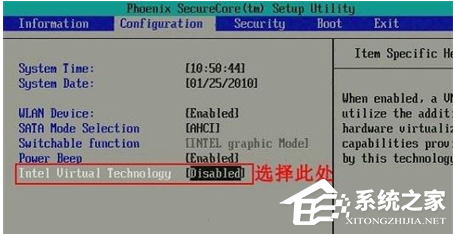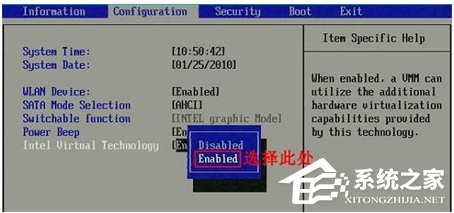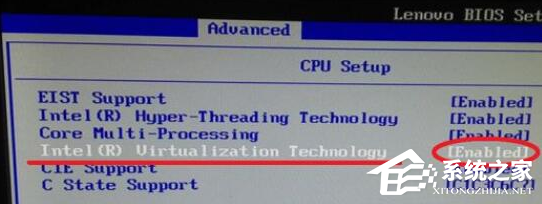联想Windows7怎么打开vt?联想Windows7打开VT的方法
嘿,你知道联想Windows7怎么打开VT吗?VT虚拟化其实就是指电脑的CPU的虚拟化技术,开启后一般能显著提高计算机的工作效率哦!如果你用的是联想电脑,而且装的是Windows 7系统的话,下面我来教你怎么打开VT,一起来看看吧!
联想Windows7打开VT的方法
无论是方法一还是方法二,都是需要进入电脑主板的bios内进行操作的。一般电脑开机时按启动快捷键进入BIOS设置,笔记本一般按F1或F2,台式机一般按Delete键,不清楚的网友可自行去查找自己电脑品牌主板的启动快捷键是什么。进入bios后就可以参照以下的方法设置了。(进入bios方法)
方法一:进bios的Configuration内开启vt
1. 进入bios后,使用方向键切换到“Configuration”选项,将光标移动到“Intel Virtual Technology”并按下回车。如果没有找到VT选项或不可更改,说明你的win7电脑不支持VT技术。
2. 打开选项后,选择“Enabled”,并按下回车键进入。
3. 此时该选项将变为Enabled,按F10键即可保存bios的所有设置并退出,这时就成功开启VT功能了。
方法二:进bios的Advanced内开启vt
1. 首先进入电脑的BIOS设置,找到“Advanced”选项,使用方向键点击下方“CPU Setup”并按下回车键。
2. 移动到“Intel(R)Virtualization Technology“选项,按下回车,设置为“Enabled”,然后按下F10保存设置即可开启vt。
以上就是系统之家小编为你带来的关于“联想Windows7怎么打开vt?联想Windows7打开VT的方法”的全部内容了,希望可以解决你的问题,感谢您的阅读,更多精彩内容请关注系统之家官网。